更新情報
トップ |
||
製品情報 |
||
Super Notch Man |
||
|
|
特徴 |
|
|
|
機能 |
|
|
|
環境 |
|
|
|
FAQs |
|
ダウンロード |
||
デモ版 |
|
|
製品版 |
|
|
ご注文 |
||
Super Notch Man |
||
リンク高速鉄道関連相互リンク等 |
||
Super Notch Man Ver.2
従来起動キー版Download
Windows10でこの起動キーを利用する場合のドライバの更新方法
下の画像の色の起動キーで動作するSuper Notch Manのダウンロードです。
(1)動作環境を確認してください。
製品版は起動キーが必要です。
起動キーがない場合、動作しませんのでダウンロードしても無意味です。
旧バージョンをご利用の方が製品版をインストールすると旧バージョンも利用できなくなります。
試用はデモ版をダウンロードしてください。
起動キーの接続にはUSBポートが必要です。すでにキーボードなどで空がない場合、ハブなどで増設してください。
古いバージョンがインストールされている場合はコントロールパネルの「プログラムの追加と削除」を使ってアンインストールしてください。
(2)下のダウンロード開始をクリックするとユーザー名とパスワードを要求されますのでお手持ちのものを入力します。
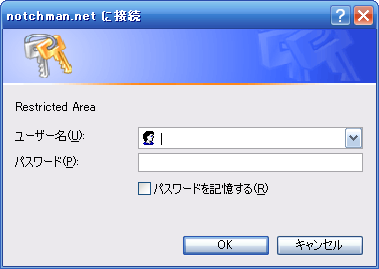
認証が終わったらダウンロードが始まります。ファイルサイズは約17MBあります。
「ダウンロード開始」 (Start download)
(3)保存先を聞いてきますので、任意のフォルダを指定します。
(4)ダウンロードが終了するとファイルを開くか聞いてきますので「開く」をクリックします。
Windows VISTAの場合は実行許可の確認がありますので許可してください。
(5)解凍先を聞いてきますので、通常はそのまま「解凍(X)」をクリックします。
(6)インストールが始まりますので指示に従ってください。
(7)起動キーをUSBポートに接続し、スタートメニューから鉄道高速化シミュレーション→Super Notch Manを選び実行します。
(8)起動キーを認識しない場合は、その時点でWindowsを再起動し、もう一度上記ダウンロードしたファイルを実行、インストールを行ってください。また、キーが正しくUSBポートに挿入されているか確認してください。キーが赤く点灯していたら正常です。
(注)プリンタについて
ご利用のWindowsにプリンタドライバがインストールされていないと、以下の警告が出てSuper Notch Man2は終了します。
指示通り、プリンタを利用しない場合でもプリンタドライバをインストールしてください。画面表示の自由度からすると、A3対応の機種を選択すると良いでしょう。

(株)イメージテクノロジー研究所